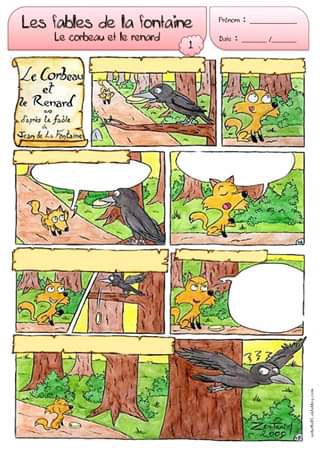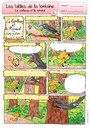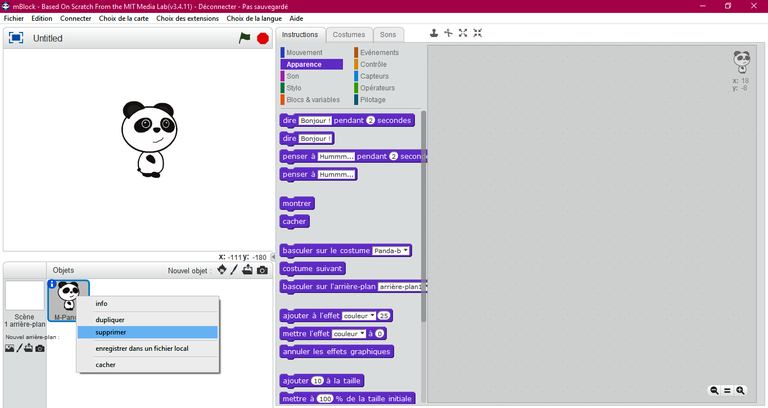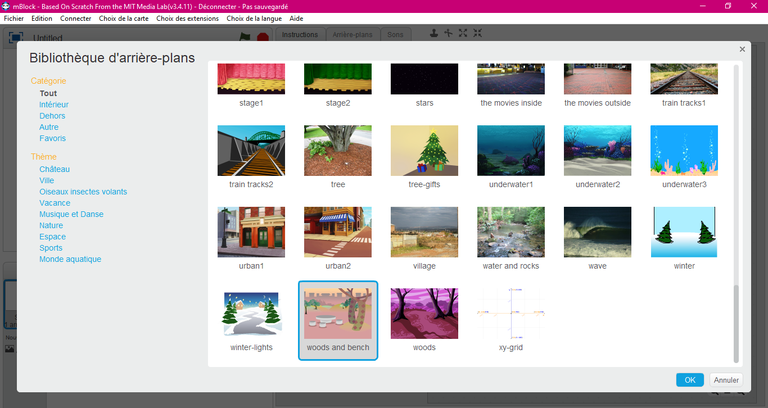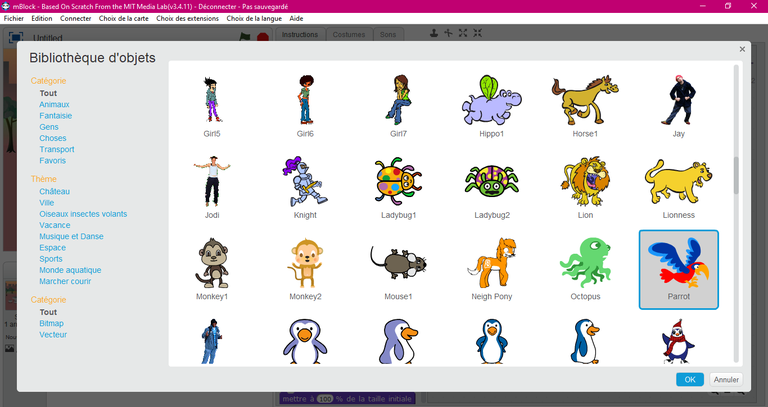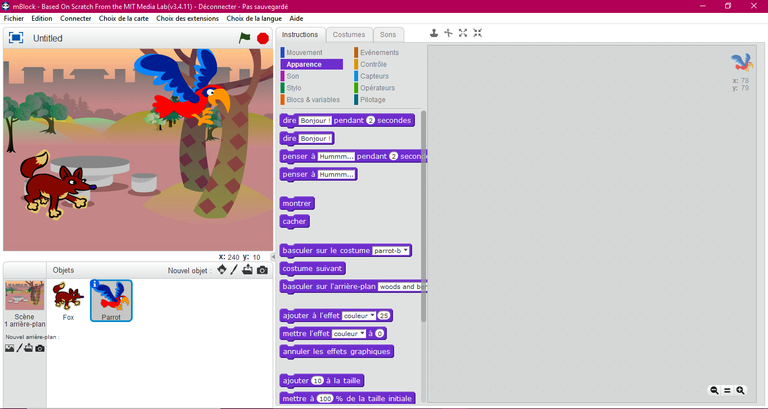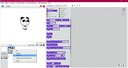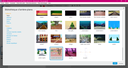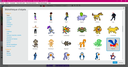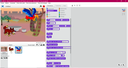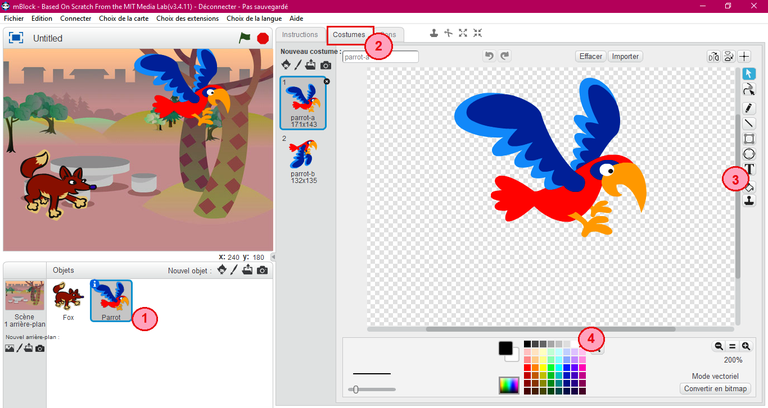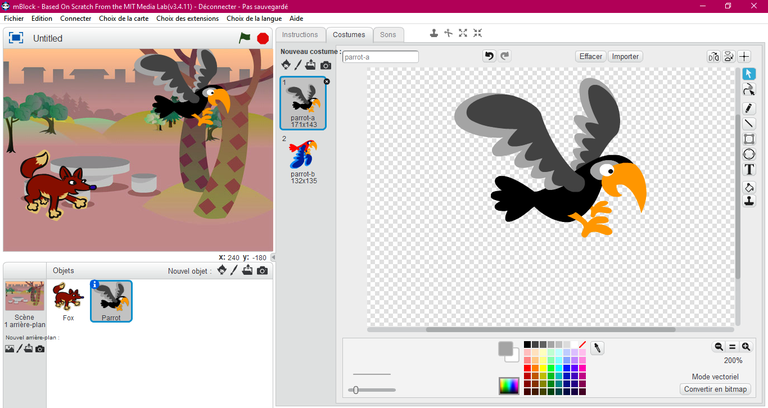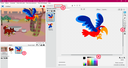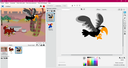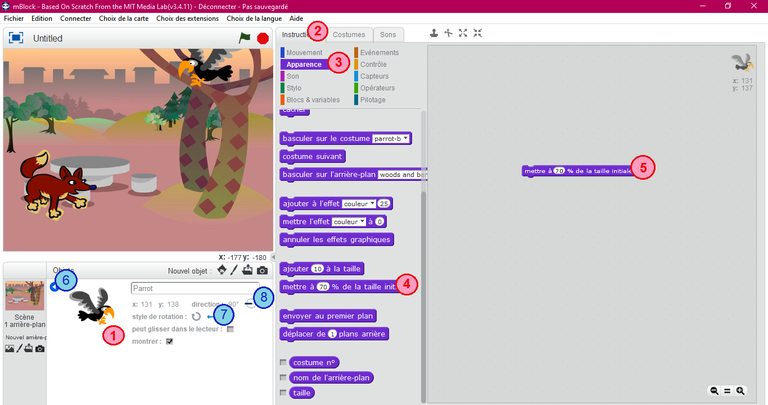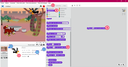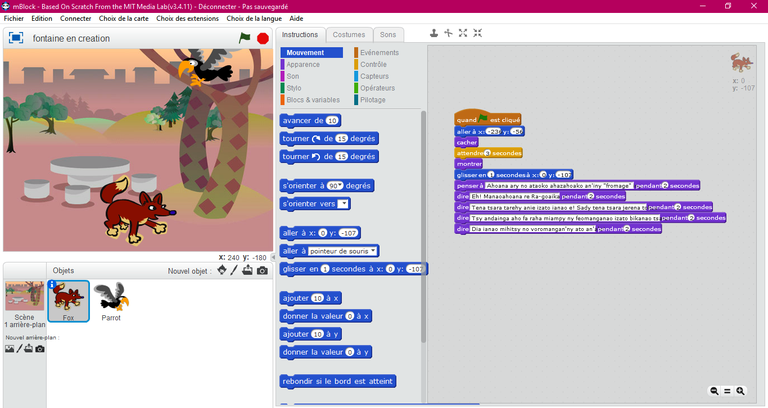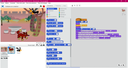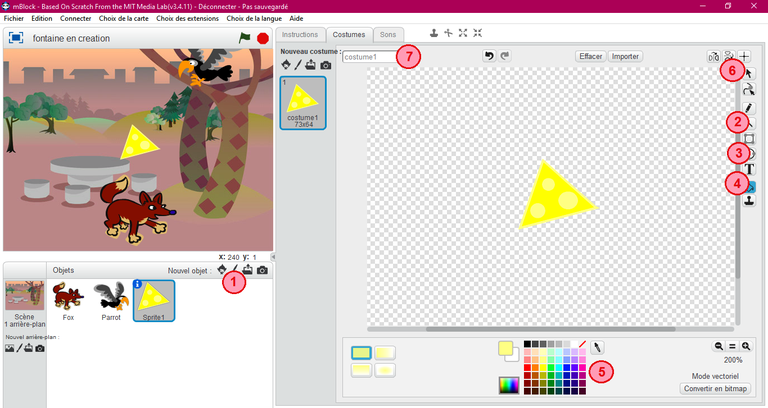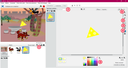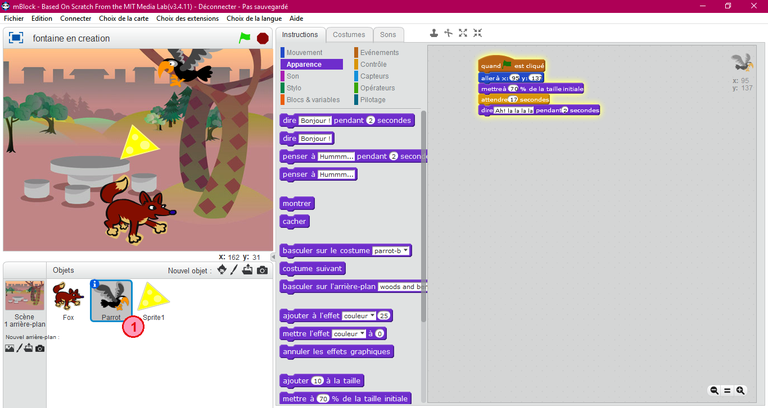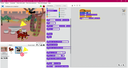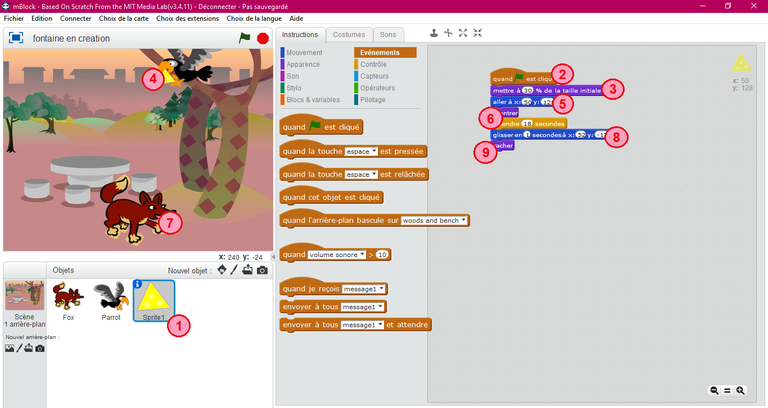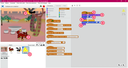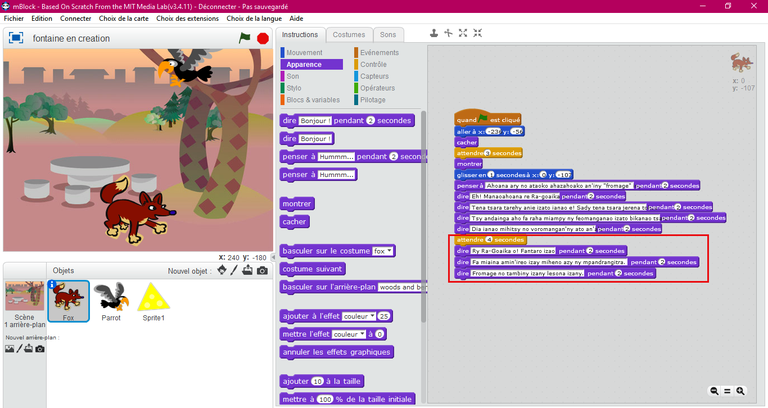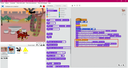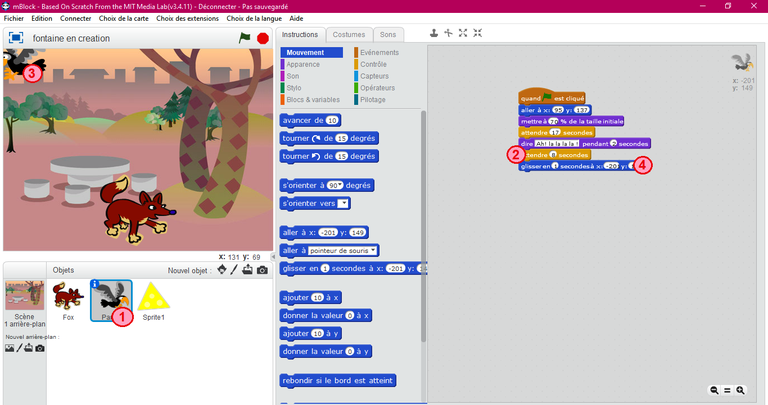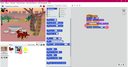Scratch - conte du corbeau et du renard
Outils
1 tablette avec l'app Scratch Junior
Étape 1 : L'histoire du Corbeau et du Renard
Maître Corbeau, sur un arbre perché,
Tenait en son bec un fromage.
Maître Renard, par l'odeur alléché,
Lui tint à peu près ce langage :
Et bonjour, Monsieur du Corbeau.
Que vous êtes joli ! que vous me semblez beau !
Sans mentir, si votre ramage
Se rapporte à votre plumage,
Vous êtes le Phénix des hôtes de ces bois.
À ces mots, le Corbeau ne se sent pas de joie ;
Et pour montrer sa belle voix,
Il ouvre un large bec, laisse tomber sa proie.
Le Renard s'en saisit, et dit :
Mon bon Monsieur,
Apprenez que tout flatteur
Vit aux dépens de celui qui l'écoute.
Cette leçon vaut bien un fromage, sans doute.
Le Corbeau honteux et confus
Jura, mais un peu tard, qu'on ne l'y prendrait plus.
Étape 2 : Ajouter les décors
- Ouvrir scratch ou mblock en double cliquant sur l’icône.
- Effacer le lutin scratch (chat ou panda) en faisant un clic droit puis supprimer.
- Choisir votre arrière-plan en suivant les instructions dans les illustrations;
- Choisir les lutins fox et parrot ou renard et perroquet.
Étape 3 : Changer le costume du perroquet
- Activer le perroquet (Parrot) en cliquant dessus.
- Aller dans l'onglet "costumes" à côté du "instructions".
- Prendre l'outil "colorier une forme" (numéro -3 dans l'illustration) puis choisis des couleurs (numéro-4 dans l'illustration) dans la palette. Coloriez le perroquet en corbeau.
Étape 4 : Le Corbeau prend sa place
Changer la taille du Corbeau (numéro -1 jusqu'à 5 dans l'illustration)
- Activer le corbeau.
- Aller dans le panneau "instructions".
- Aller dans la catégorie "Apparence" et
- Choisis le bloc "mettre à ... % de la taille initiale". Mets-le ensuite dans la fenêtre des scripts.
- Ici nous avons choisi 70 % mais c'est à vous de voir si la taille du corbeau vous conviens. Sinon choisi une autre taille.
Déplacer le Corbeau sur l'arbre (numéro -6 jusqu'à 8 toujours dans l'illustration)
- Déplacer le Corbeau sur l'arbre à l'aide de votre souris.
- Pour changer l'orientation en cliquant sur le 'i bleue" au dessus de son icône (numéro -6 dans l'illustration);
- Changer le style de rotation en horizontale (numéro -7 dans l'illustration);
- Puis changer la direction en position négatif (ici -90°).
Étape 5 : Programmer les déplacements du Renard
- Commencer le script par le bloc "quand le drapeau vert est cliqué";
- Trouver l'emplacement initiale du Renard en déplaçant votre souris. Noter les coordonnées du "x" et "y" affiché en bas de la scène;
- Puis définir ses coordonnées dans le bloc "aller à x ... et y ...".
- Nous avons joué l’apparition du Renard en utilisant les blocs "cacher" et "montrer" par l'intermédiaire du "attendre ... secondes"
- Nous avons utilisé également le bloc "glisser en ... secondes à x ... et y ...." pour déplacer le Renard vers le Corbeau avec les coordonnés correspondants.
- Puis pour gérer les conversations du Renard nous avons utilisé les blocs "penser à ..." et "dire ..." dans la catégorie Apparence.
- N'oubliez pas d'écrire les scénarios dans ces derniers.
Étape 6 : Créer le lutin "fromage"
- Pour créer un lutin, cliquer sur "Dessiner un nouvel objet" (numéro -1) montré dans l'illustration.
- Prends l'outil de dessin "ligne" (numéro -2) et dessinez un triangle.
- Il est possible également de créer des ronds à l'intérieur de ce triangle grâce à l'outil de dessin "Ellipse" (numéro -3).
- Comme montré dans l'étape précédente (cf costume corbeau), n’hésitez à bien coloriez votre fromage (numéro -4).
- Déplacer-le après au milieu (petit croix) de votre fenêtre (numéro -6).
- Donner un nom à votre dessin pour faciliter son identification (numéro -7).
Étape 7 : Programmer les déplacements du Corbeau
- Commencer toujours avec "quand le drapeau vert est cliqué".
- Même procédure que le Renard, rechercher l'emplacement initiale du Corbeau en utilisant votre souris.
- Noter les coordonnés dans le bloc "aller à x ... y ...".
- Nous avons déjà redimensionner le corbeau dans les étapes précédentes. Collez le bloc avec les autres.
- Compter la durée de la conversation du renard au début. Dans l'illustration nous avons noté 17 secondes.
- Puis utiliser le bloc "dire ... pendant ... secondes" pour montrer la belle voix du Corbeau.
Étape 8 : Programmer les déplacements du "fromage"
- Activer le lutin fromage en cliquant dessus;
- Commencer le code par "quand le drapeau vert est cliqué"
- Définir sa taille par rapport au bec du Corbeau,
- En utilisant le bloc "mettre à ... de la taille initiale" dans Apparence.
- Puis déplacer-le devant le bec du Corbeau
- Quand vous déplacez le bloc "aller à x ... et y ..." dans le script en le collant avec les autres, il prend automatiquement le coordonnée du fromage au bec du Corbeau. Autrement dit, pour définir l'emplacement du fromage à chaque fois que le programme commence, il est nécessaire de mettre en place en avance le fromage, comme ça le bloc cité ci dessus prend automatiquement la valeur de x et y.
- Rechercher le bloc "montrer" dans Apparence pour gérer son apparition à chaque fois que le programme commence;
- Compter ensuite la durée de la venue du renard vers le corbeau, puis sa conversation, et la chanson du corbeau.
- Mets ce valeur après dans le bloc "attendre...secondes"
- Puis trouver le coordonnée du fromage par terre ( ou à la main du renard) en le descendant en bas avec la souris (numéro -7).
- Prends le bloc "glisser en ... secondes à x: ... et y: ..." dans la catégorie Mouvement en le collant avec les autres (NB il prend automatique le coordonnée du fromage tombé par terre).
- Enfin le bloc "cacher" dans la catégorie Apparence pour faire disparaitre le fromage dès qu'il glissa dans la main du renard.
Étape 9 : Rajouter des déplacements dans le programme du Renard
- Re cliquer le renard pour l'activer.
- Compter la durée du chute du fromage depuis le bec du corbeau jusqu'en bas
- Noter son valeur dans le bloc "attendre...secondes".
- Pour finir utiliser les blocs "dire... pendant ...secondes" dans la catégories Apparence pour gérer les mots finales du Renard.
Étape 10 : Rajouter des déplacements dans le programme du Corbeau
- Re cliquer le corbeau pour l'activer.
- Compter la durée du mots finales du Renard;
- Noter son valeur dans le bloc "attendre ... secondes".
- Trouver le coordonnée du Corbeau quand il s'en vole pour partir en le déplaçant par le souris.
- Utiliser à la fin de votre programme le bloc "glisser en ... secondes à x: ... y:.." dans la catégorie Mouvement en le collant avec les autres.